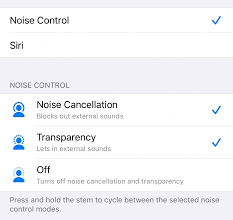Jak obejść blokadę FRP lub usunąć konto Google na Doogee X60L
Wskazówki I Porady Dotyczące Androida / / August 05, 2021
Jeśli zapomniałeś hasła do Gmaila, tutaj dowiesz się, jak to zrobić ominąć blokadę FRP lub usunąć konto Google na Doogee X60L. Przewodnik jest prosty i łatwy !!!
W porządku, więc wygląda na to, że jesteś kimś, kto ma Doogee X60L. Wspaniały! Doogee ostatnio często robi dobre urządzenia. Być może kupiłeś od kogoś używany Doogee X60L, może online lub offline. Teraz pierwszą rzeczą, którą wiele osób woli robić po zakupie używanego smartfona, jest „Przywracanie danych fabrycznych”. Dzięki temu wszystkie dane poprzedniego użytkownika zostaną usunięte, a telefon będzie w takim samym stanie, w jakim był, gdy był nowy.
W każdym razie możesz napotkać problem z blokadą FRP po przywróceniu danych fabrycznych. Nie martw się, ponieważ jest to dość powszechne i można je ominąć? Zaskakujące jest, że wiele osób ma trudności z obejściem tej blokady FRP. W rzeczywistości nie jest to wcale trudne. Wszystko, co musisz zrobić, to uważnie wykonać wszystkie kroki i gotowe. Teraz przyjrzyjmy się najpierw, co to jest FRP. Powinniśmy?

Spis treści
-
1 Co to jest blokada FRP?
- 1.1 Wymagania wstępne:
-
2 Instrukcje dotyczące obejścia FRP lub usunięcia konta Google na Doogee X60L
- 2.1 Instrukcja wideo:
- 3 Specyfikacja Doogee X60L:
Co to jest blokada FRP?
FRP oznacza ochronę przywracania ustawień fabrycznych, która jest środkiem bezpieczeństwa zastosowanym przez Google dla wszystkich urządzeń z nowymi wersjami Androida. Został po raz pierwszy wprowadzony w systemie Android 5.1 Lollipop. Ta funkcja jest aktywowana natychmiast po skonfigurowaniu konta Google na urządzeniu z systemem Android. Po aktywacji uniemożliwi to użytkownikowi korzystanie z telefonu, dopóki użytkownik nie wprowadzi starych poświadczeń konta Google.
A ponieważ masz używane urządzenie Doogee X60L, nie znasz danych logowania do starego konta Google. A może właśnie zapomniałeś danych logowania do starego konta Google. Cokolwiek by to nie było, chodzi o to, że chcesz ominąć blokadę FRP na swoim Doogee X60L i chcesz to zrobić szybko. Dobrze? Cóż, przyjrzyjmy się warunkom wstępnym, aby ominąć blokadę FRP w Twoim Doogee X60L. Powinniśmy?
Wymagania wstępne:
- Poniższy przewodnik będzie działał tylko z Doogee X60L.
- Upewnij się, że pobrałeś i zainstalowałeś Narzędzie SP Flash na komputerze.
- Plik rozproszony: pobierz Zapasowy ROM dla Doogee X60L
- Pobierz sterowniki VCOM i zainstaluj na swoim komputerze z systemem Windows.
- Pobierz i zainstaluj wymagane Sterowniki USB Doogee na komputerze.
- Na urządzeniu powinno pozostać przynajmniej 60% naładowania.
Po spełnieniu powyższych wymagań wstępnych możesz wykonać poniższe kroki.
Instrukcje dotyczące obejścia FRP lub usunięcia konta Google na Doogee X60L
Postępuj zgodnie z poniższymi instrukcjami, aby usunąć blokadę FRP w Doogee X60L za pomocą narzędzia SP Flash:

Instrukcja wideo:
Możesz również zapoznać się z naszym przewodnikiem wideo, aby usunąć blokadę FRP w Doogee X60L.
To wszystko, to było nasze podejście do omijania blokady FRP lub usuwania konta Google na Doogee X60L. Mamy nadzieję, że ten post okazał się przydatny. Na wszelki wypadek, jeśli utknąłeś gdzieś między krokami lub masz jakieś pytania związane z tematem. Następnie możesz zostawić je w sekcji komentarzy poniżej.
Specyfikacja Doogee X60L:
Mówiąc o specyfikacji, Doogee X60L posiada 5,5-calowy wyświetlacz IPS o rozdzielczości ekranu 1440 x 720 pikseli. Jest zasilany przez 64-bitowy procesor MediaTek MT6737 połączony z 2 GB pamięci RAM. Telefon zawiera 16 GB pamięci wewnętrznej z możliwością rozszerzenia do 64 GB za pomocą karty microSD. Aparat w Doogee X60L jest wyposażony w podwójny tylny aparat 13 MP + 0,3 MP z podwójną podwójną lampą błyskową LED i przedni aparat 8 MP do selfie. Jest wspierany przez wymienną baterię litowo-polimerową o pojemności 3300 mAh. Doogee X60L ma również czujnik odcisków palców z tyłu.
Jestem autorem treści technicznych i blogerem na pełen etat. Ponieważ kocham Androida i urządzenie Google, zacząłem swoją karierę od pisania dla systemu operacyjnego Android i ich funkcji. To doprowadziło mnie do uruchomienia „GetDroidTips”. Ukończyłem studia Master of Business Administration na Uniwersytecie Mangalore w Karnatace.